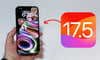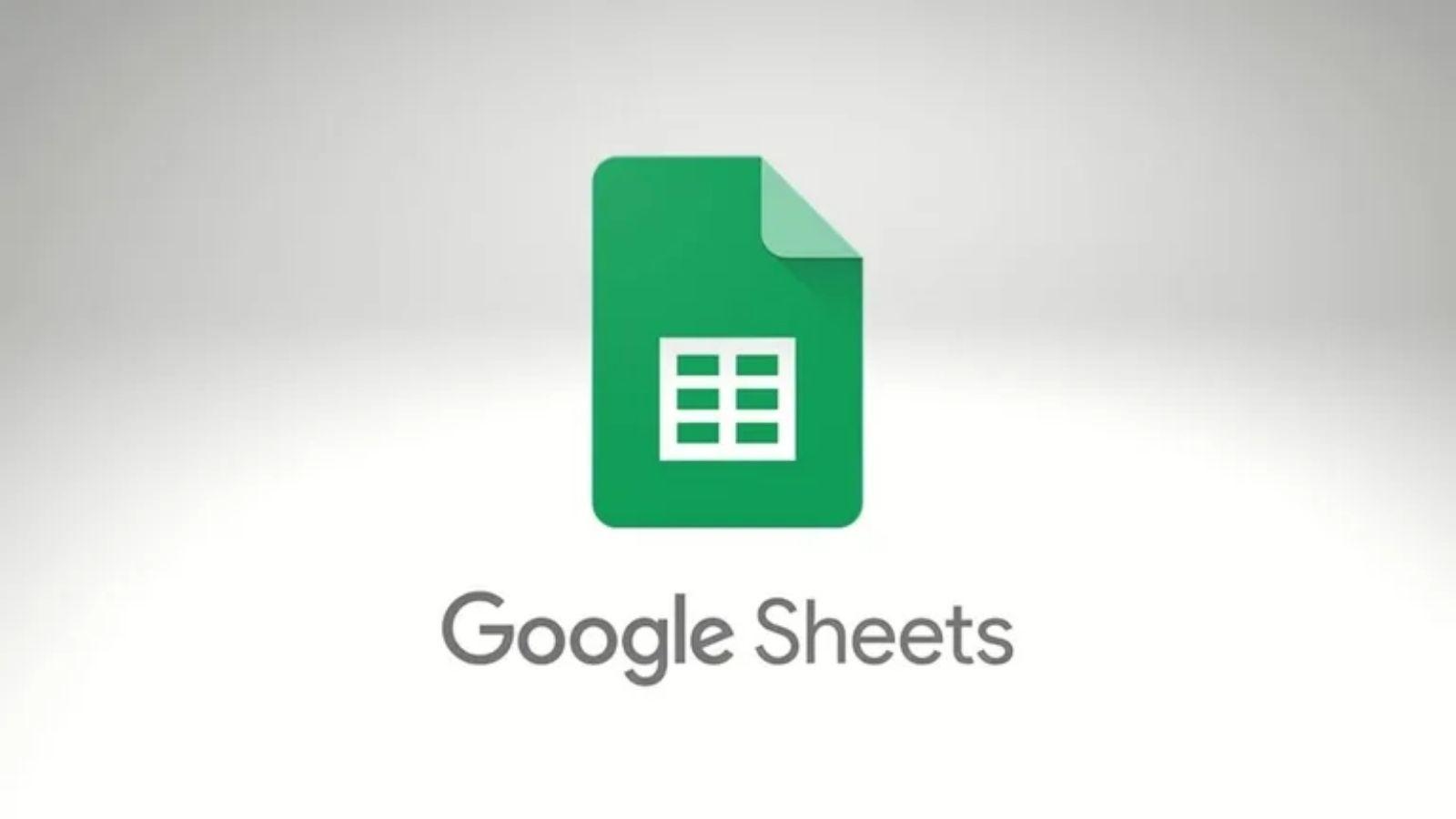Ne zaman Android telefonunuzu satın normalde anlaşma kapsamında veri harçlık alacak. Bu izin, her ay, genellikle 500MB ile sınırsız arasında değişen, belirli bir miktarda veri kullanmanıza olanak tanır.
Sınırsız bir anlaşmaya sahip olacak kadar şanslıysanız, ne kadar veri kullandığınız konusunda endişelenmenize gerek yok. Galaxy S5 veya HTC One gibi ileri teknoloji cihazlar genellikle bunlarla birlikte gelir. Ancak bir sınırınız varsa, kullanımınızı paylaştırmanız gerekir – sınırı aşmanız, fazladan veriler için ödeme yapmak için aşırı ücretlerle karşılaştığınızı görebilir.
Sınırlarınız dahilinde kalmanın en kolay yolu, veri ödeneğinizi ne için kullandığınıza dikkat etmektir. Örneğin Netflix üzerinden akış , yarım saatten fazla olmayan bir sürede 500 MB’lık bir izin tüketirken Spotify ile muhtemelen birkaç saatlik sağlam bir müzik akışını yönetebilirsiniz.
Daha az veri nasıl kullanılır
Küçük bir limitiniz varsa, akış hizmetlerinden tamamen kaçınmak ve web, e-posta ve sosyal ağlara bağlı kalmak en iyisidir. Verileri ve web sayfalarını indirilmeden önce sıkıştıran ve bu sırada bant genişliğinizden daha azını kullanan Off-road modu adı verilen bir özelliğe sahip Opera Tarayıcı’yı kullanarak web’de gezinme hakkınızı daha da uzatabilirsiniz.
Ayrıca, wi-fi’yi açık bırakmalı ve bulabileceğiniz tüm açık ağları (mağazalarda, otellerde vb.) kullanmalısınız, çünkü Android, varsayılan olarak, mümkün olduğunda mobil verilerden önce wi-fi kullanmaya başlayacaktır. Wi-fi ayrıca mobil veriden daha az pil gücü kullanır.
Önlemler bir yana, yine de ödeneğinizi aşmadığınızdan emin olmak için veri kullanımınızı izlemeniz gerekecek.
Bunu Android’de veri limitleri belirleyerek yapabilirsiniz ve onlara ulaşmaya yakın olduğunuzda uyarılırsınız.
Android’de bir veri ödeneği ayarlayın
Bir veri izni ayarlamak için Ayarlar > Veri kullanımı bölümüne gidin.
Burada, ay için veri kullanımınızı gösteren bir grafik göreceksiniz ve aşağıda her bir uygulamanın ne kadar veri kullandığını göreceksiniz (veri açlığı sırasına göre).
Mobil veri sınırını ayarla’ya dokunun .
Şimdi grafikte iki çizgi göreceksiniz. Kırmızı olan sabit veri sınırınızı gösterir ve siyah olan (kullandığınız cihaza bağlı olarak renkler değişebilir) sınırınıza yaklaştığınız konusunda uyarılacağınız bir nokta belirlemenizi sağlar.
Veri limitinize uyması için kırmızı çizgiyi ve siyah çizgiyi belki %10 daha düşük bir noktaya sürükleyin.
Veri kullanımınız uyarı düzeyine ulaştığında, sınırınıza yaklaştığınız konusunda uyarılacaksınız.
Kullanımınız kırmızı çizgiye ulaştığında, mobil veriler otomatik olarak kapatılacak ve uygulamalarınız yalnızca bir wi-fi bağlantısı mevcut olduğunda çevrimiçi olabilecektir.
Arka planda verileri kullanan bir uygulamayı durdurun
Ön planda veya arka planda veri kullanıp kullanmadığı da dahil olmak üzere, o uygulamanın veri kullanımı hakkında daha fazla bilgi almak için grafiğin altındaki uygulamalardan birine dokunun.
Bir uygulama arka planda büyük miktarda veri kullanıyorsa, Uygulama arka plan verilerini kısıtla öğesine dokunarak bunu kapatabilirsiniz . Bu, mobil veri kullanan bir uygulamayı durdurur, ancak wi-fi’yi kullanmaz. Bunu arka planda çalıştırmanız gerekmeyen uygulamalar için yapmanız iyi olur, ancak Spotify gibi açık olmasanız bile veri kullanması gereken akış uygulamaları için değil.
Wi-fi veri kullanımını görüntüle
İsterseniz wi-fi ağlarında ne kadar veri kullandığınızı da görebilirsiniz.
Bu daha az önemli olsa da, arka planda hangi uygulamaların çok fazla veri kullandığını görmenin yararlı bir yolu olabilir. Bu, pil sorunlarının bir nedeni olabilir, bu nedenle pilinizin beklediğinizden daha hızlı bitip bitmediğini kontrol etmek için iyi bir yerdir.
Wi-fi verileri varsayılan olarak gizlidir. Etkinleştirmek için menü düğmesine dokunun ve Wi-fi’yi göster öğesini seçin.